Как отменить отправку письма в Gmail
Вы сожалели о том, что отправили электронное письмо слишком поздно после нажатия кнопки «Отправить»? Если вы обнаружите, что киваете, не волнуйтесь, мы тоже! В большинстве случаев отправленное письмо подобно пролитому молоку. Но, к счастью, в Gmail есть возможность отменить отправленное сообщение, если вам удастся его вовремя получить.
Это влечет за собой гонку со временем и требует отработки ваших быстрых рефлексов, но кнопка «Отменить» — метафорическое спасение жизни, если вам удастся ее ухватить. Мы собрали здесь все, что вам нужно знать об отзыве отправленного письма в Gmail.
Можно ли отменить отправку письма в Gmail?
Да, вы можете отменить отправку электронного письма в Gmail, используя опцию «Отменить», которая сразу появляется через некоторое время после отправки электронного письма. «Отменить» — это настройка по умолчанию в Gmail для отзыва сообщения, если вам удастся нажать на опцию «отменить», пока она доступна в течение ограниченного времени после отправки электронного письма.
Программы для Windows, мобильные приложения, игры - ВСЁ БЕСПЛАТНО, в нашем закрытом телеграмм канале - Подписывайтесь:)
По умолчанию на веб-сайте Gmail установлено значение 5 секунд, однако вы можете настроить его в настройках и изменить максимально на 30 секунд. Но на мобильных устройствах опция «Отменить» остается доступной в течение 10 секунд, и вы не можете ее изменить.
Как работает отмена сообщения в Gmail, очень просто. На сайте Gmail после отправки письма отображается уведомление с текстом «Сообщение отправлено» и две кнопки — «Отменить» и «Просмотреть сообщение». Сообщение исчезнет через некоторое время (в зависимости от ваших настроек отмены в Gmail), но если вы нажмете кнопку «Отменить», сообщение будет немедленно отозвано и не будет доставлено в папку «Входящие» получателя.
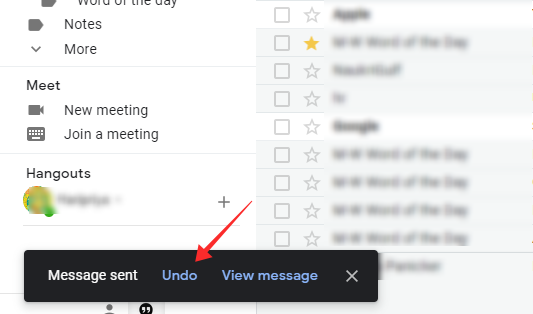
Функция отмены сообщения доступна в веб-приложении Gmail и в приложении (как для Android, так и для iPhone/iPad), поэтому независимо от того, какой носитель вы используете для доступа к Gmail, кнопка спасения появится вовремя.
Вы можете отменить письмо, отправленное в качестве начала беседы или в качестве ответа на ветку беседы. На веб-сайте Gmail опция отмены ответа, отправленного вами в существующую беседу, выглядит следующим образом.

Связанный: 18 способов исправить медленный Gmail [AIO]
Как изменить продолжительность опции «Отменить» в Gmail
Вы можете настроить таймер отзыва на веб-сайте Gmail, но не в приложении Gmail для iPhone или Android. Вот как это сделать на обоих из них.
На сайте Gmail
Ниже показан способ изменения настроек таймера отзыва на веб-сайте Gmail.
Перейти к веб-сайт Gmail в вашем браузере. Войдите в свою учетную запись, если вы еще не вошли в нее, и щелкните значок шестеренки в правом верхнем углу страницы.
![]()
На панели нажмите Просмотреть все настройки.

(Кроме того, вы открываете Общие настройки, используя этот связь.)
На правой панели «Настройки» по умолчанию открываются вкладки «Общие». В разделе «Общие» найдите «Отменить отправку» и щелкните раскрывающийся список рядом с «Период отмены отправки».

Нажмите на кнопку со стрелкой раскрывающегося списка, и вы увидите все четыре варианта, доступные здесь. Выберите тот, который вы хотите (между 5, 10, 20 и 30).

Прокрутите страницу вниз и нажмите Сохранить изменения.

Это все, что нужно, чтобы изменить настройки таймера отзыва для вашей почты для Gmail в Интернете!
На Android и iPhone
Пока Google говорит вы можете изменить таймер для отмены на iPhone (они ничего не упомянули для Android), мы также не можем найти настройку для устройства Apple. Итак, нам кажется, что вы не можете изменить продолжительность отмены на своем телефоне, будь то Android или iPhone.
К вашему сведению, кнопка «Отменить» остается доступной в течение 10 секунд.
Как отменить отправку сообщения в Gmail
Отзыв почты — это что-то мгновенное, в зависимости от продолжительности, которую вы установили в настройках «период отмены отправки». Ты сможешь отменить отправку письмо в течение отведенного времени в веб-интерфейсе Gmail, а также в приложении Gmail для Android, iPhone и iPad.
Вот как вы это делаете.
На сайте Gmail
Откройте веб-страницу Gmail в своем браузере. Войдите в свою учетную запись, если вы еще не вошли в нее, и нажмите кнопку «Написать» в верхнем левом углу страницы.

Набросайте письмо в окне создания. Обязательно введите действующий адрес электронной почты в поле Получатель. Нажмите кнопку «Отправить» на панели задач в нижней части окна «Написать».

В левом нижнем углу страницы появится метка уведомления с текстом «Сообщение отправлено» и двумя кнопками «Отменить» и «Просмотреть сообщение».
Нажмите «Отменить», чтобы отозвать сообщение.

Отправленная вами почта будет восстановлена в виде черновика в окне «Написать» в правой части страницы вместе с меткой уведомления «Отмена отправки» в левом нижнем углу.

Вы можете внести все необходимые изменения в письмо или даже полностью его удалить, но первоначальный получатель никогда об этом не узнает.
На Android
Запустите приложение Gmail на телефоне или планшете Android.
![]()
Войдите в свою учетную запись и нажмите «Написать» в правом нижнем углу.

Создайте письмо на странице создания. Обязательно введите действующий адрес электронной почты в поле Получатель. Нажмите кнопку со стрелкой (Отправить) на панели задач вверху.

Нажмите кнопку «Отменить» на ярлыке уведомления «Отправлено» в нижней части папки «Входящие».

Вы будете перенаправлены на страницу «Создать», а ваша почта будет восстановлена как черновик. Это ваш шанс переделать письмо в такое, о котором вы не пожалеете, или просто отбросить его. Предполагаемый получатель никоим образом не будет предупрежден.

На айфоне
Запустите приложение Gmail на своем iPhone или iPad.
![]()
Войдите в свою учетную запись и нажмите «Написать» в правом нижнем углу.

Создайте письмо на странице создания. Обязательно введите действующий адрес электронной почты в поле Получатель. Нажмите кнопку со стрелкой (Отправить) на панели задач вверху.

Нажмите кнопку «Отменить» на ярлыке уведомления «Отправлено» в нижней части папки «Входящие».

Вы будете перенаправлены на страницу «Создать», а ваша почта будет восстановлена как черновик. Вы можете отредактировать письмо или удалить его по своему усмотрению. Предполагаемый получатель никогда не узнает, что вы его вспомнили.

Что происходит, когда вы отменяете отправку сообщения в Gmail?
Сразу после нажатия кнопки «Отменить» в отправленном письме вы увидите два эффекта: первый — это системное уведомление внизу страницы, информирующее вас о том, что письмо было отозвано, а второй — восстановление отозванного письма как черновика в окно Написать.

В приложении Gmail, после уведомления об отзыве почты, вы будете перенаправлены на страницу «Создать» в приложении, содержащую черновик исходного письма.
Вы можете относиться к «черновику» как к совершенно новому письму и полностью пересмотреть его или отказаться от него навсегда. Что бы вы ни делали, предполагаемый получатель не получит предупреждений или уведомлений о том, что он пропустил сообщение от вас.
Часто задаваемые вопросы
Вот некоторые распространенные вопросы, которые могут у вас возникнуть при отмене отправки сообщения по электронной почте.
В течение какого времени можно отменить отправку писем в Gmail?
В соответствии с настройками по умолчанию вы получаете 5-секундное окно возможности отозвать электронное письмо. Однако в настройках Gmail есть 3 дополнительных параметра, позволяющих изменить продолжительность отмены отправки почты на 10, 20 или 30 секунд.
Вы не можете деактивировать параметр «Период отмены отправки» в Gmail, поэтому у вас есть период минимум 5 секунд, чтобы отозвать отправленное письмо, или максимум 30 секунд в соответствии с вашими личными настройками.
Крайне важно отметить, что вы не можете отозвать сообщение, если упустите возможность отменить действие. Итак, нажмите кнопку «Отменить», как только появится сожаление, при условии, что это произойдет до того, как кнопка отзыва исчезнет.
Чтобы изменить шансы в свою пользу, установите максимальную продолжительность отмены отправки почты, которая составляет 30 секунд. Но, если вы из тех, кто жалеет об отправке письма через 30 минут, то, извините, никто не сможет вам помочь. Нет способа отменить отправку письмо после того, как вы тратите впустую отменить окно.
Если вы используете приложение Gmail для Android, вы можете включить параметр «Подтвердить перед отправкой», чтобы избежать случайной отправки.
Как проверить, было ли письмо отменено вовремя
Если вы не видите системное уведомление об отмене отправки в нижней части страницы даже после нажатия кнопки «Отменить», то есть основания подозревать, что вы, возможно, нажали кнопку слишком поздно, и почта не была отозвана.
Если вы обнаружите якобы отозванное письмо в папке «Отправленные», это можно считать верным подтверждением того, что ваша почта точно не была отозвана.

Нажатие кнопки «Отменить» вызывает двойное последующее действие со стороны Gmail: одно — уведомить вас сообщением «Отправка отменена», а другое — открыть для вас окно «Создать» с отозванной почтой, сохраненной в нем как черновик. Это явные признаки успешно отозванной почты.
Почему вы не можете отменить отправку письма в Gmail через 30 секунд? Как преодолеть это в будущем
Несмотря на то, что сама функция называется «Отменить отправку», на самом деле за кулисами происходит то, что сервер Gmail просто откладывает отправку почты указанному получателю до тех пор, пока не истечет указанный «период отмены отправки».
Итак, что на самом деле происходит, так это то, что вы настраиваете почту на ожидание в очереди в течение нескольких коротких секунд, которых достаточно, чтобы поймать себя и получить сообщение до того, как оно будет обработано и доставлено получателю.
После того, как почта доходит до получателя, возврат невозможен. Теперь, когда мы разобрались с неотправляемой темой, есть два способа дать себе время подумать, прежде чем отправлять электронное письмо.
Совет №1: используйте опцию «Подтвердить перед отправкой»
Доступно только для Android. Вот как включить эту опцию. Запустите приложение Gmail (на Android), а затем нажмите кнопку меню в левом верхнем углу. Прокрутите вниз и нажмите «Настройки». Коснитесь Общие настройки. А затем прокрутите вниз и включите «Подтвердить перед отправкой» с помощью переключателя. Готово.
Совет № 2: запланируйте свою электронную почту
Запланируйте отправку почты на время в будущем (даже на несколько минут или используйте параметр по умолчанию 1 час, чтобы быстро сделать это), чтобы у вас было достаточно места для обдумывания и пересмотра содержимого почты. Это особенно полезно, если вы составили довольно длинное письмо о последствиях.
Таким образом, выиграть себе больше времени перед отправкой или отменить перед доставкой — ваш единственный доступный выбор, чтобы не проглотить горькую судьбу смущения или сожаления.
Применяется ли изменение длительности отмены на ПК к приложению Gmail на телефоне?
Нет, мы пробовали, но приложение Gmail работает независимо от настроек, установленных на веб-сайте Gmail. Таким образом, таймер отмены будет оставаться равным 10 секундам в приложении Gmail, независимо от продолжительности, которую вы выберете на веб-сайте Gmail.
Вы нашли ответы, которые искали? Поделитесь с нами своими мыслями в комментариях!
СВЯЗАННЫЙ
Программы для Windows, мобильные приложения, игры - ВСЁ БЕСПЛАТНО, в нашем закрытом телеграмм канале - Подписывайтесь:)